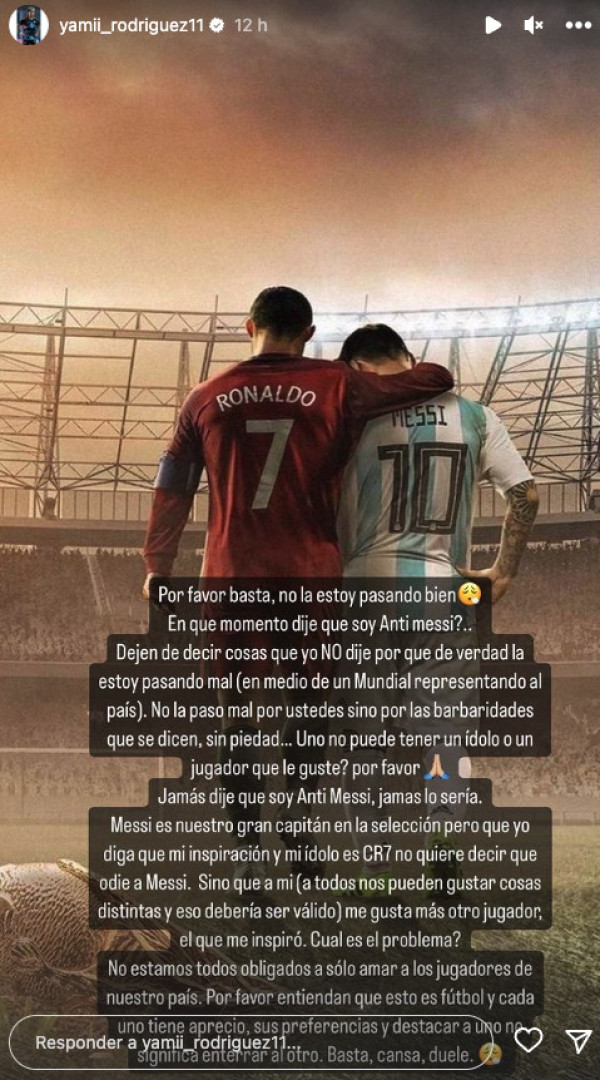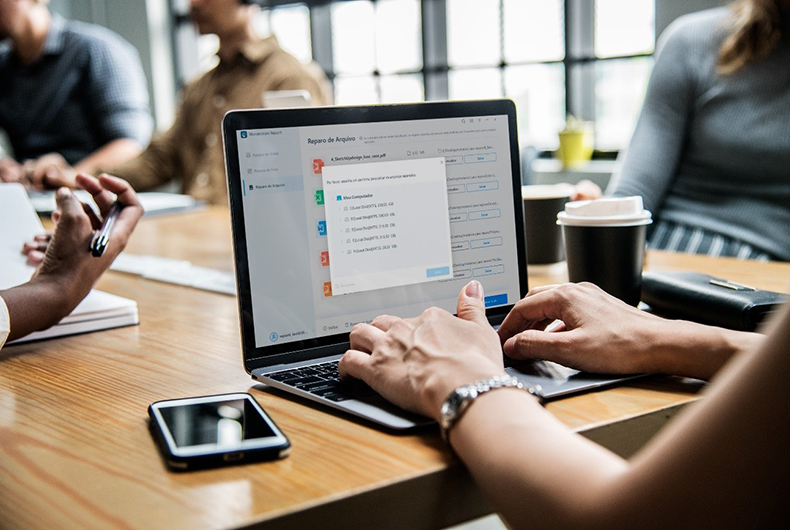
Debido al aumento en el envío de documentos en Internet, ha aumentado la necesidad de reparar archivos dañados. Resulta que hay una gran sencillez en el envío de archivos PDF. Después de todo, el remitente tiene la seguridad de que el destinatario abrirá un archivo exactamente como se guardó.
Sin embargo, puede haber algunos errores lógicos durante el guardado o después de guardar que pueden dañar el archivo. Este problema se puede resolver fácilmente utilizando la herramienta adecuada para reparar el archivo. Aprenda a reparar un archivo PDF dañado con Repairit.
Antes de usar el programa apropiado
A menudo, la solución para reparar un archivo PDF se puede encontrar en pasos simples. Si el PDF no funciona, es importante verificar con qué programa se creó. En este sentido, se puede crear un nuevo PDF con el archivo original. A menudo guardamos Word, Excel y presentaciones como archivos PDF.
Entonces, si tiene acceso al programa original, intente abrir el archivo y crear un nuevo PDF. Pero si el archivo de presentación ya está dañado, por ejemplo, es necesario Edite el archivo de PowerPoint. Sin embargo, acciones como copiar o volver a descargar el archivo o intentar restaurar una copia de seguridad pueden reparar los archivos. Otra opción es restaurar el archivo a una versión anterior y guardarlo nuevamente.
Si ninguna de estas acciones funciona, es hora de usar un programa para recuperar y restaurar archivos PDF de manera rápida y eficiente.
Cómo reparar un archivo PDF con Repairit
Si tiene problemas para abrir el archivo PDF, use otro lector compatible. Incluso hay algunas opciones en línea que pueden funcionar. Sin embargo, si eso no funciona, es hora de reparar el archivo PDF. El mismo proceso se puede utilizar para otros formatos como Word, etc. Electrodo de reparación, Excel e incluso fotos y videos. El primer paso es descargar Repairit para las tres formas de arreglar archivos que te vamos a explicar.
Para reparar un archivo corrupto
Una vez descargado el programa, haga clic en el icono para comenzar a ejecutarlo. En Wondershare Repairit, vaya a la sección «Reparación de archivos» y haga clic en Agregar. En la ventana que se abre, identifique la ubicación de origen y seleccione todos los archivos corruptos. Al final de la selección, haga clic en la opción «Reparar» para iniciar el proceso de reparación.
En esta etapa, el programa analizará y corregirá los diversos errores que causaron la corrupción del archivo. El usuario tiene control total para verificar qué archivos ya han sido reparados. Una vez completada la reparación, use la función «Vista previa» para verificar el resultado del proceso de reparación del archivo. Además, es posible guardar un solo archivo o exportar todos los archivos restaurados.
Reparar archivo multimedia portátil corrupto
Pero sobre cuando Archivo dañado ¿Se guarda en un dispositivo de almacenamiento externo? Es muy común almacenar y transportar archivos fácilmente utilizando tarjetas de memoria, pendrives o discos duros externos.
Hay un problema al conectar este medio y el archivo no funciona. En este sentido, se utiliza Repairit. Sin embargo, de una manera ligeramente diferente. Comience ejecutando el software de reparación. Luego, en Recuperación de archivos, seleccione el disco duro externo para comenzar y proceda a escanear.
Una vez que complete este paso, se le presentará una lista de archivos recuperados. Por lo tanto, obtenga una vista previa, encuentre lo que está buscando y haga clic en Recuperar para guardarlo en un lugar seguro. Esta alternativa funciona para reparar archivos PDF, así como fotos y videos como Microsoft Office.
Usando Reparar para Recuperar PDF Eliminado
Para cualquiera que esté pensando en apagarse y borrar archivos accidentalmente Es imposible recuperarlos, hay buenas noticias: Repairit también recupera archivos PDF borrados. Además de reparar archivos de más de 1000 tipos y formatos, Wondershare Repairit recupera datos independientemente de la situación perdida.
Una vez que se inicie el software, seleccione la carpeta donde se eliminó el archivo PDF de la computadora. Después de seleccionar la ubicación, comience a escanear. Para evitar analizar una larga lista de archivos, agregue filtros para permitir la búsqueda de archivos específicos.
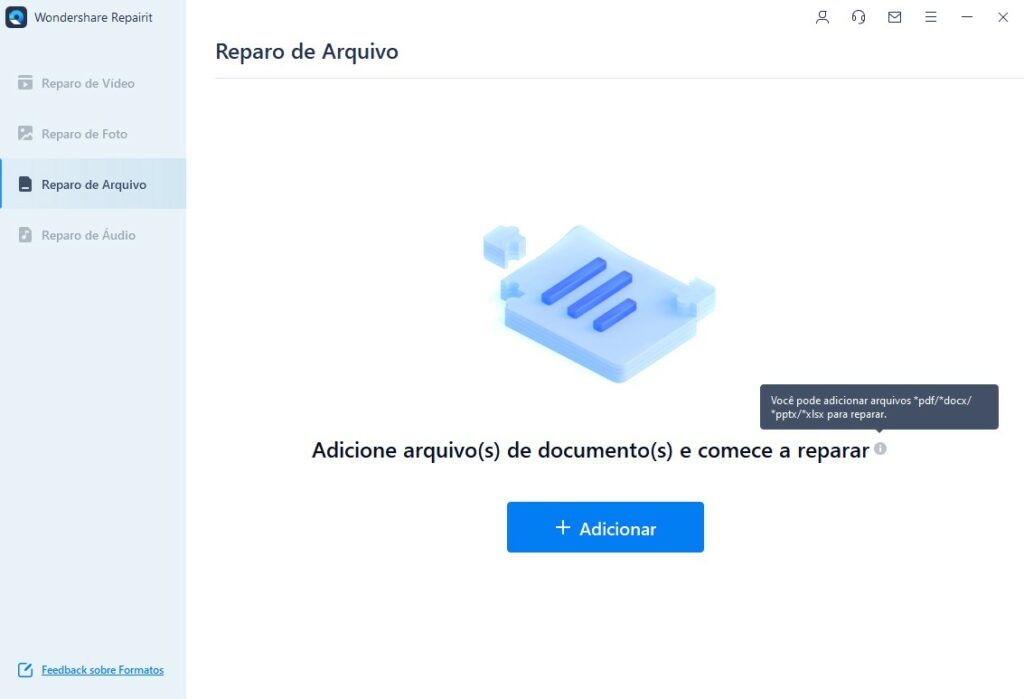
Si encuentra un archivo perdido, puede detener el escaneo. O bien, realice una búsqueda avanzada para buscar más a fondo dónde se encuentra el PDF eliminado. Luego, obtenga una vista previa del archivo recuperado y guárdelo en la ubicación deseada. Se recomienda no utilizar la misma carpeta donde se perdieron los datos. Después de todo, ella podría tener algún tipo de discapacidad.
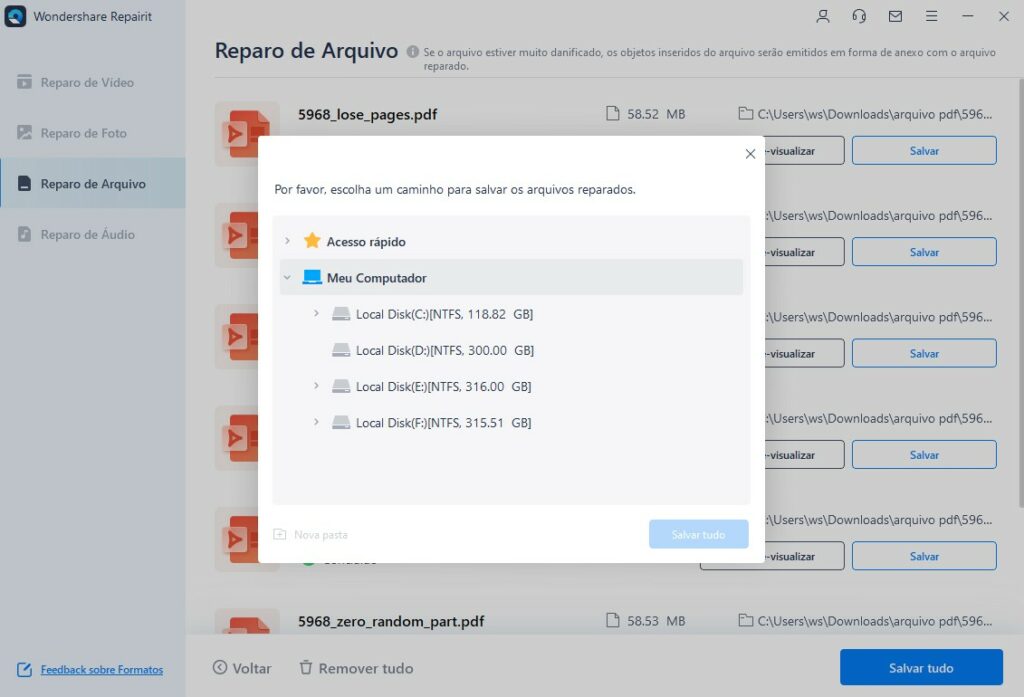
¿Ves lo fácil que es reparar archivos PDF con Repairit? Instale el programa en su computadora y encuentre los archivos dañados para obtener la solución.
¿Te gustaría recibir las principales noticias de Santa Cruz do Sul y de la región directamente en tu celular? Así que sé parte de nosotros Canal en Telegram! El servicio es gratuito y fácil de usar. Haga clic en este enlace: https://t.me/portal_gaz. No lo es suscriptor de la gaceta? haga clic aquí ¡Y suscríbete!

«Pionero de los viajes. Adicto a la música en general. Aficionado al alcohol. Fanático de la comida. Especialista en cultura pop».